Ce plugin permet de gérer de manière coordonnée un volet roulant et une fenêtre Velux.
:bulb: Attention ce plugin nécessite l’installation du plugin hkControl
Ce plugin n’actionne pas directement les fenêtres et volets roulants. Il agit sur les équipements du plugin hkControl. Il est donc nécessaire que le plugin hkControl soit configuré correctement pour pouvoir actionner les fenêtres et volets roulants Velux avant d’installer ce plugin.
:warning: Attention à la pluie
La fenêtre du Velux se ferme automatiquement en cas de pluie mais la fenêtre peut être réouverte (par Jeedom, par la télécommande Velux ou par tout autre équipement de contrôle) au bout d’un certain temps même si la pluie n’a pas cessé.
Il est donc important de configurer une information pluie fiable qui bloquera l’ouverture de la fenêtre.
Un équipement Velux regroupe une fenêtre et un volet roulant Velux (tous deux doivent être des équipements du plugin hkControl) pour en assurer la cohérence des mouvements afin d’éviter que le volet roulant soit déplacé dans la partie inférieure lorsque la fenêtre est ouverte.
L’équipement effectue les actions suivantes:
Le plugin se met en pause s’il détecte qu’un mouvement a été lancé ou interrompu via une action externe (action sur l’équipement HkControle, utilisation de la télécommande ou utilisation de l’app “Velux Active” par exemple). La durée de cette mise en pause est d’une heure par défaut mais une durée différente peut être configurée.
En cas de détection de pluie, la fenêtre du Velux se ferme automatiquement. Malheureusement, la fenêtre peut être réouverte au bout d’un certain temps même si la pluie n’a pas cessé. Ceci ne dépend pas de jeedom mais du firmware qui se trouve dans le système de contrôle de Velux.
Malheureusement, l’information de détection de pluie ne fait pas partie des informations fournies par Velux via le protocole homekit.
Une formule peut/doit être définie dans la configuration de la commande pluie pour indiquer au plugin s’il pleut.
Le plugin ferme la fenêtre pour que son ouverture soit, au maximun, celle qui correspond à la position d’aération.
(fenêtre fermée mais poignée ouverte pour permettre la ventilation).
Je pense utiliser l’info ‘pluie’ du plugin ‘weather’ pour définir qu’il pleut si la valeur de cette infos dépasse
un seuil.
Toute suggestion sur le forum Jeedom pour améliorer la détection de pluie est la bienvenue.
Des commandes avec des positions de fenêtre et/ou volet roulant prédéfinies peuvent être ajoutées à volonter. Ces commandes pourront être utilisées pour positionner les équipements en une seule action.
Le plugin ne nécessite aucune configuration. Il faut juste l’installer depuis le Market Jeedom puis l’activer.
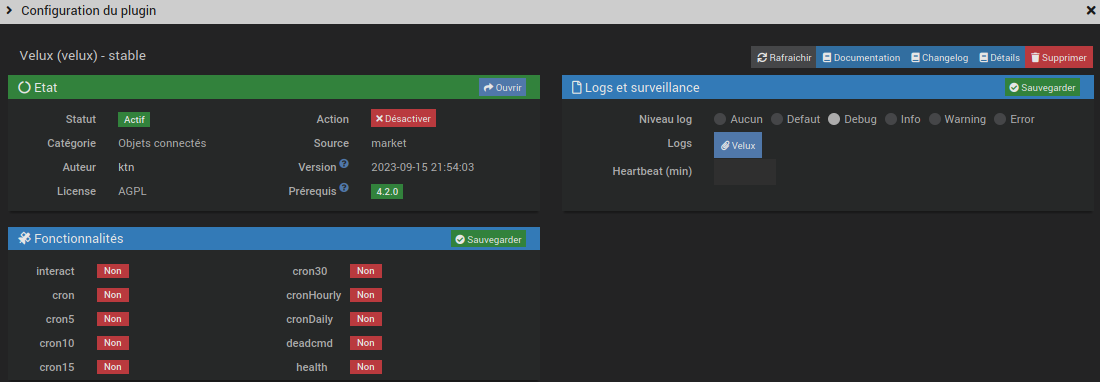
Avant de créer un équipement Velux, Il faut vérifier que les équipements de la fenêtre et du volet roulant sont bien configurés et fonctionnels dans le plugin hkControl.
Pour créer un équipement Velux, il faut se rendre sur la page du plugin et cliquer sur Ajouter. Il faut alors
saisir le nom du nouvel équipement dans le popup qui s’ouvre.
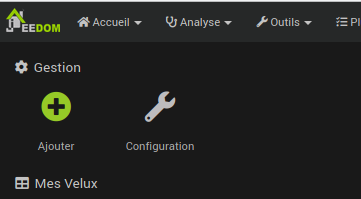
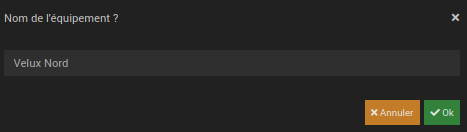
On est ensuite dirigé vers la page de configuration de l’équipement.
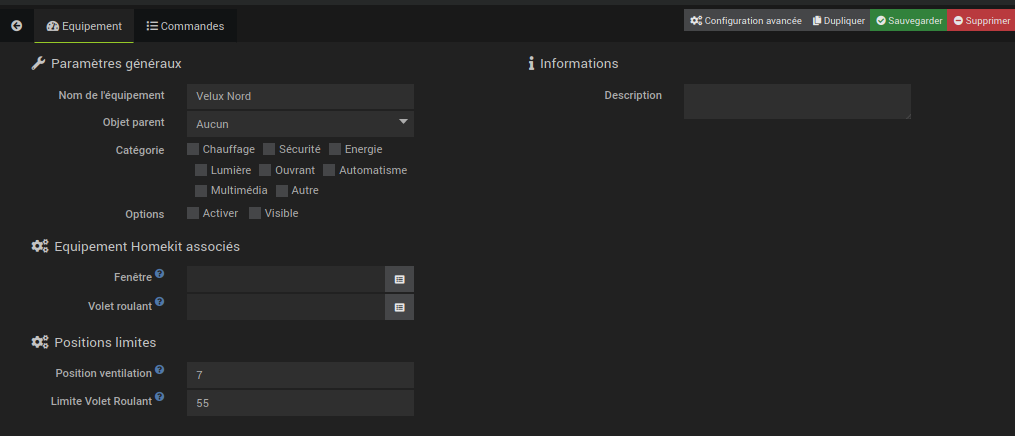
Outre les paramètres habituels des équipements Jeedom sur lesquels on de reviendra pas ici, il y a quatre paramètres spécifiques aux équipements Velux.
La procédure pour configurer les deux paramètres de positions limites seront vus plus loin. Leur valeur ne peut pas être déterminée tant que l’équipement n’est pas fonctionnel.
Pour que l’équipement puisse fonctionner, il faut définir les équipements HkControl qui y seront associés. Selon les cas, on définira une fenêtre et un volet roulant ou juste une fenêtre (on peut aussi définir juste un volet roulant mais je ne vois pas l’utilité d’un volet sans fenêtre :upside_down_face:).
La procédure pour associer une fenêtre ou un volet roulant est la même. Je ne vais donc d’écrire ici ques l’association d’une fenêtre.
Sélection d'une fenêtre. 
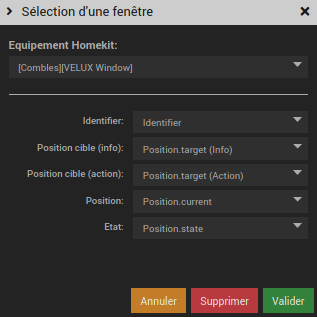
supprimer permet de supprimer une association qui a été configurée prélablement. Les données de
sélection des commandes sont conservées pour faciliter une réassociation avec un équipement Velux (le même
ou un autre).Valider.Tester de la commande w:identity (s:identify pour tester le volet roulant). 
Tester de la commande w:target_action (s:target_action pour tester le volet roulant). 
w:target_info (ou s:target_info) doit prendre la valeur de la position choisie.w:state (ou s:state) doit prendre une valeur différente de 2 (0 ou 1).w:position (ou s:position) prend la valeur de la position
de l’équipement.w:state (ou s:state) doit être passée à 2. 
L’équipement se met en pause en cas de détection d’un mouvement qui n’a pas été déclenché par le plugin. Par défaut,
la durée de cette pause est de 60 minutes. Il est possible de modifier cette durée en modifiant la configuration
de la commande pause (saisir la durée en minutes):

La commande pluie est importante pour éviter l’ouverture de la fenêtre en cas de pluie. Il est de la responsabilité
de l’utilisateur de déterminer une bonne configuration pour déterminer s’il pleut ou non.
L’exemple si dessous utilise la commande pluie du plugin weather et défini qu’il pleut si la valeur de cette
commande est supérieure à 0,2. Ceci n’est qu’un exemple!
Toute suggestion sur le forum Jeedom pour améliorer la détection de pluie est la bienvenue.
La formule permettant de définir s’il pleut ou non doit être déclarée le champ calcul de la commande rain.

La valeur retournée par le calcul peut être une chaîne de caractères, un numérique ou un boolean. Les valeurs
'0', 0 et false signifient qu’il ne pleut pas. Dans tous les autres cas, on considère qu’il pleut.

Cette position est la position à laquelle la fenêtre est fermée mais la poignée est ouverte pour permettre la ventilation.
Pour le plugin, cette limite est:
Cette valeur limite peut être déterminée en utilisant la télécommande ou l’app Velux actve pour positionner la fenêtre
dans cette position. Il suffit alors de relever la valeur de la commande w:position puis de la saisir dans la
configuration de l’équipement Velux.
Cette limite la limite entre la partie inférieur et la partie supérieur de la course du volet roulant. Le Volet roulant peut être déplacé librment si sa position actuelle et la position cible sont toutes deux en deça de cette limite. Le plugin s’assurera que la fenêtre est fermée (position égale ou inférieur à la position de ventilation) avant de déplacer le volet roulant dans le partie inférieure.
Pour déterminé cette limite, il faut
s:position et le saisir dans la page de configuration de l’équipement Velux.Le bouton ajouter une commande "cible" sur la page de configuration des commandes permet d’ajouter une commande
de type action qui permettra de positionner la fenêtre et/ou le volet roulant à une position préconfigurée.
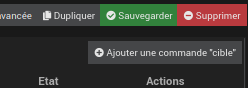
Après avoir créé la commande, il faut lui donner un nom et définir la position cible de la fenêtre et ou du volet roulant.
